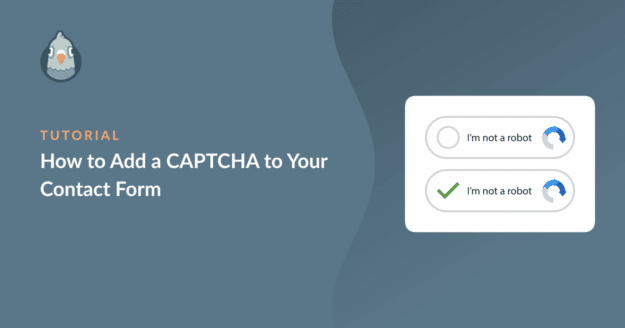Riepilogo AI
Vi state chiedendo come aggiungere il CAPTCHA a un modulo di contatto in WordPress? I campi CAPTCHA sono un ottimo modo per combattere lo spam dei moduli, quindi questa è un'idea intelligente.
Esistono diversi strumenti che possono aiutare. ReCAPTCHA di Google è forse più conosciuto, ma hCaptcha e Custom Captcha di WPForms sono strumenti CAPTCHA leader che funzionano altrettanto bene o meglio in alcuni casi. Il bello è che potete usarli tutti e tre in WordPress, utilizzando WPForms.
In questo articolo ci concentreremo su hCaptcha, mostrandovi come aggiungere campi hCaptcha a un modulo di contatto in WordPress. È facile e immediato!
Cos'è hCaptcha e perché si dovrebbe usare?
hCaptcha è una delle principali alternative a reCAPTCHA di Google per combattere lo spam dei moduli.
Alcuni utenti preferiscono hCaptcha a reCAPTCHA perché:
- reCAPTCHA a volte non riesce a catturare tutti i messaggi di spam; è il CAPTCHA più popolare, quindi i bot di spam sono incentivati a trovare il modo di aggirarlo.
- In alcuni casi, reCAPTCHA è troppo aggressivo - questo tende ad essere il caso della v3, che può impedire il passaggio di voci legittime.
- reCAPTCHA può raccogliere più dati dell'utente di quanto l'utente stesso sia a suo agio.
- hCaptcha è più rispettoso della privacy.
Ora che è chiaro cosa sia hCaptcha e perché lo si voglia utilizzare, passiamo al come!
Come aggiungere il CAPTCHA a un modulo di contatto in WordPress
1. Installare WPForms
WPForms Pro è il miglior plugin per moduli di contatto per WordPress. Supporta:
- hCaptcha
- Tornello Cloudflare
- Akismet
- reCAPTCHA
- Filtri per parole chiave e paesi
- CAPTCHA personalizzato
- e altro ancora!
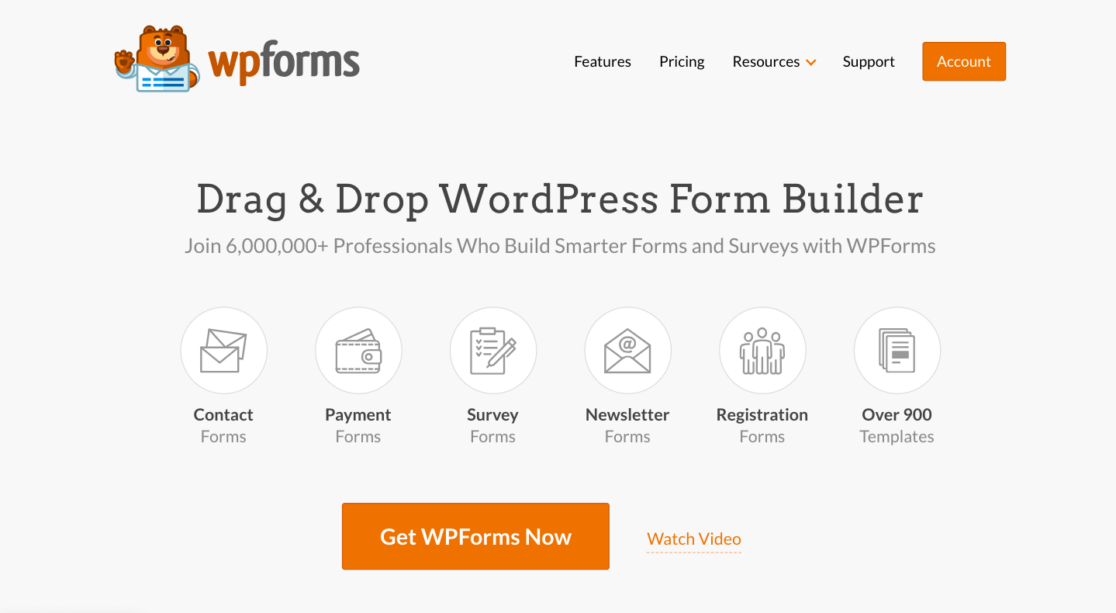
WPForms può anche contrassegnare le voci come "spam" invece di scartarle senza che voi le vediate, il che può essere molto utile se volete avere l'opportunità di selezionare voi stessi lo spam.
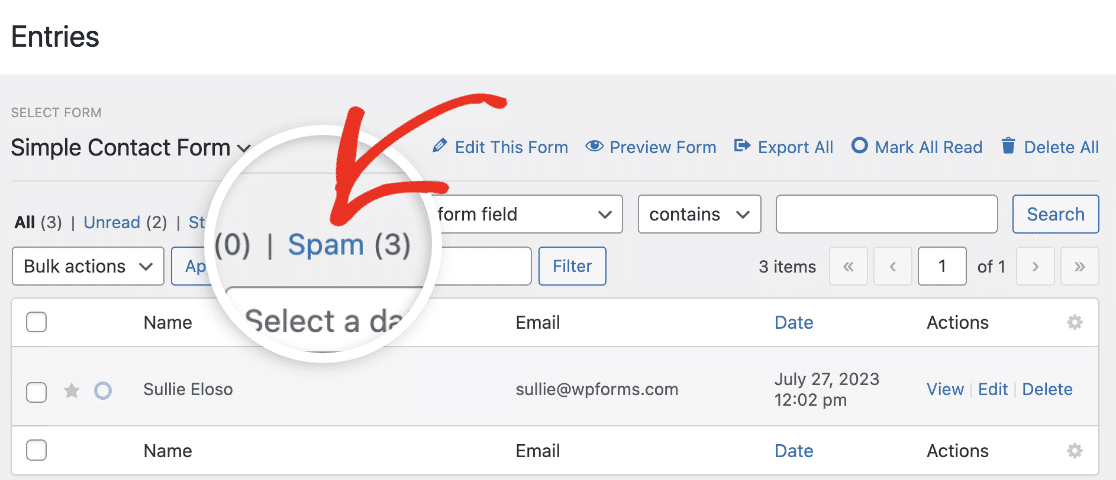
Dopo aver installato e attivato il plugin, tornate alla vostra dashboard di WordPress e fate clic su WPForms " Impostazioni.
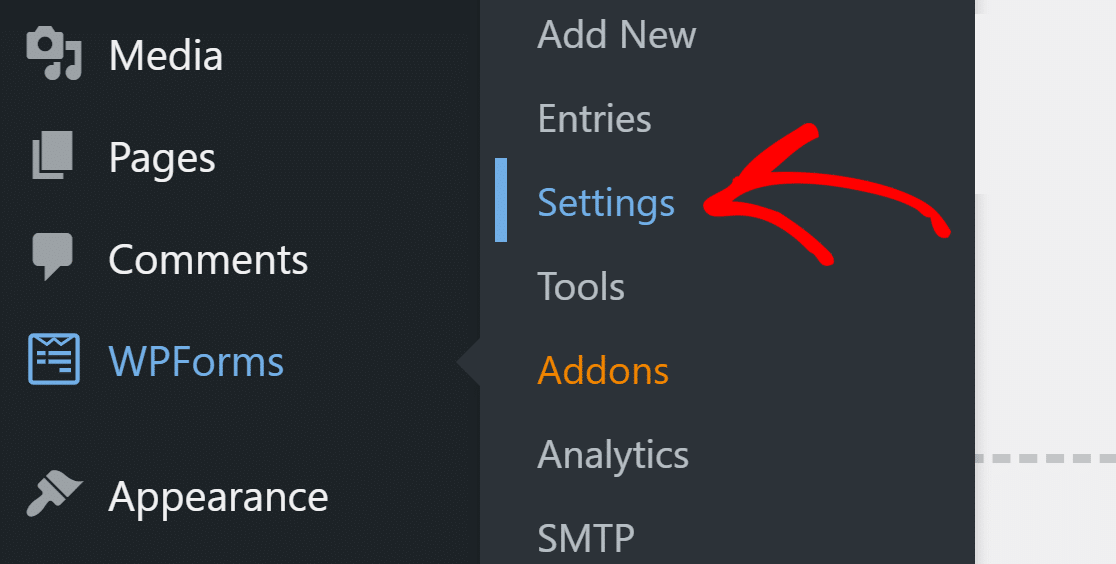
Tutte le opzioni CAPTCHA si trovano nello stesso posto. Per visualizzarle, fare clic sulla scheda CAPTCHA tra le schede in alto.
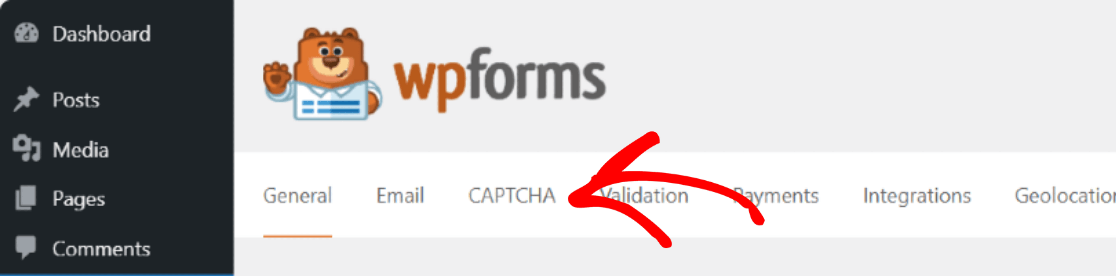
E ora fare clic su hCaptcha.
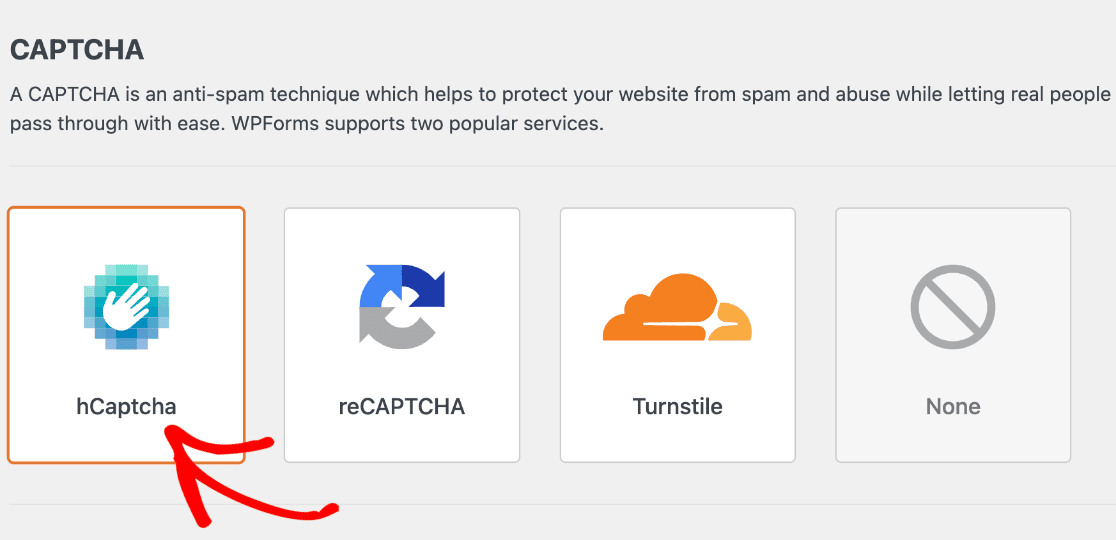
Ora configureremo la connessione tra il vostro sito WordPress e il servizio CAPTCHA.
2. Impostare la chiave del sito in hCaptcha
Per ottenere le chiavi hCaptcha, aprite il sito ufficiale di hCaptcha in una nuova scheda e ricordate di tenere aperto WPForms in un'altra scheda.
Accedere al proprio account hCaptcha e fare clic sul pulsante Nuovo sito.
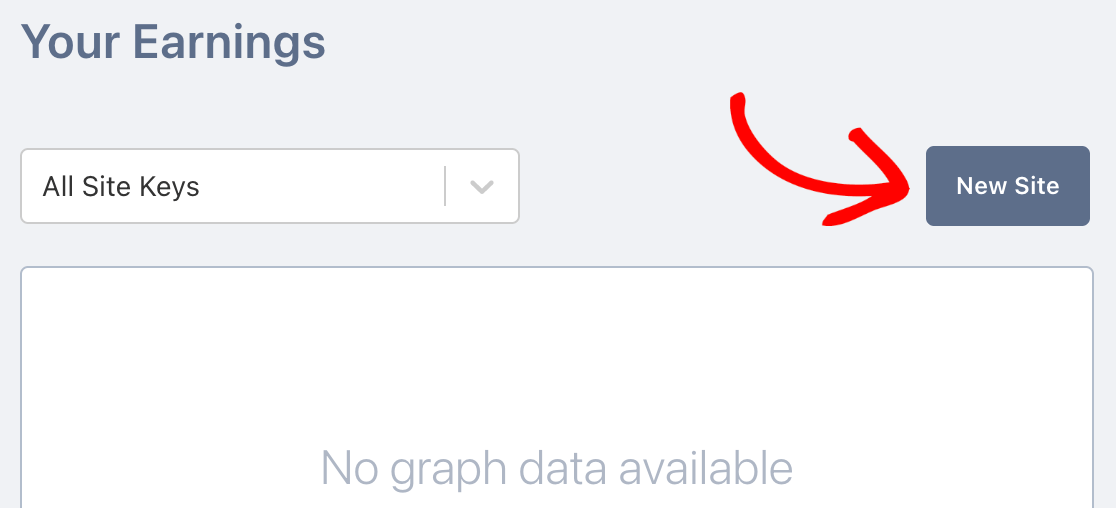
Nella sezione Aggiungi nuova chiave del sito, assegnare un nome al sito.
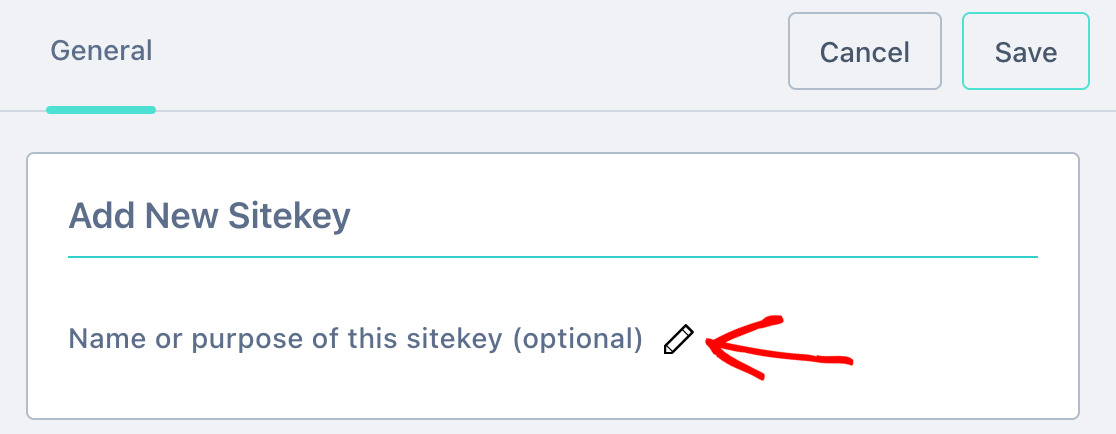
Quindi, nella sezione Nomi host, elencare tutti i nomi di dominio con cui si desidera utilizzare questa chiave.
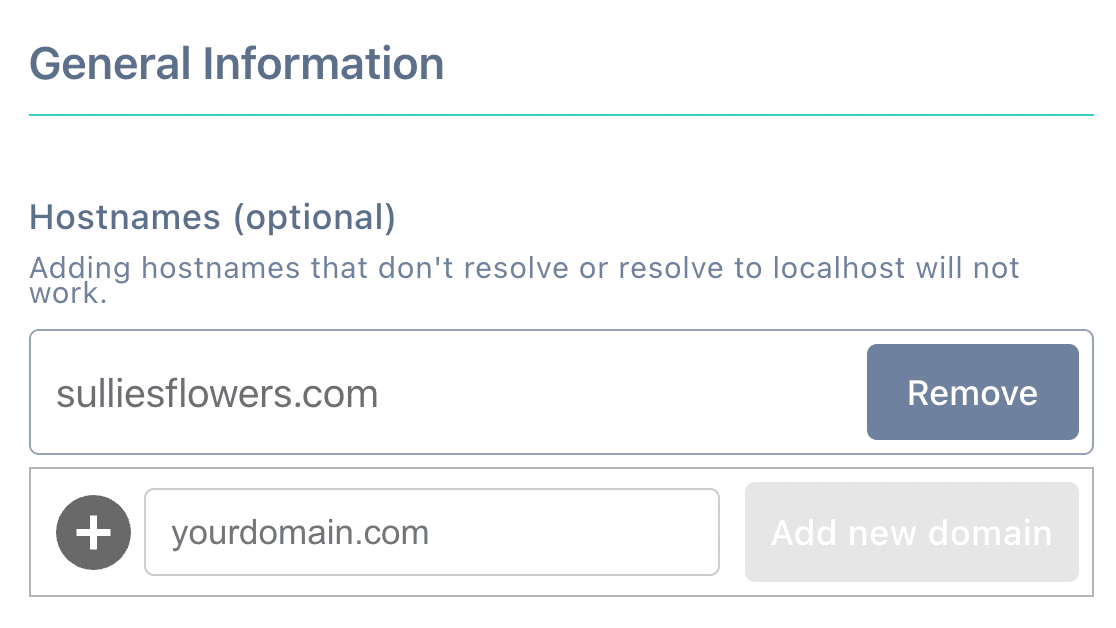
Successivamente, si dovrà impostare la soglia di passaggio.
I CAPTCHA duri sono difficili da risolvere per i bot, ma possono esserlo anche per gli esseri umani.
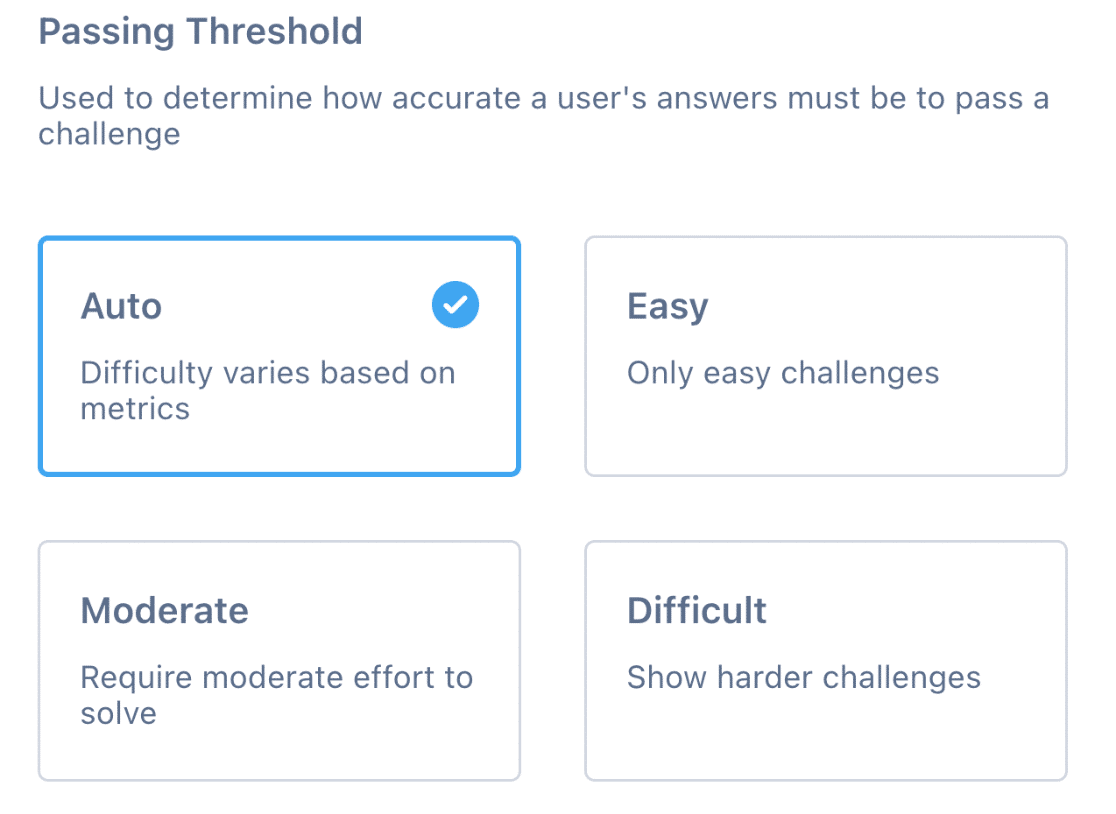
Per spiegarlo meglio:
- Facile è l'impostazione standard del CAPTCHA.
- La moderazione è una buona via di mezzo se si vuole rendere le cose facili per gli esseri umani, ma non troppo facili per i bot di spam.
- Difficile indica una sfida difficile da risolvere. Tenete presente che sarà difficile per i visitatori umani e questo potrebbe danneggiare i tassi di conversione dei moduli.
Al termine, fare clic su Impostazioni.
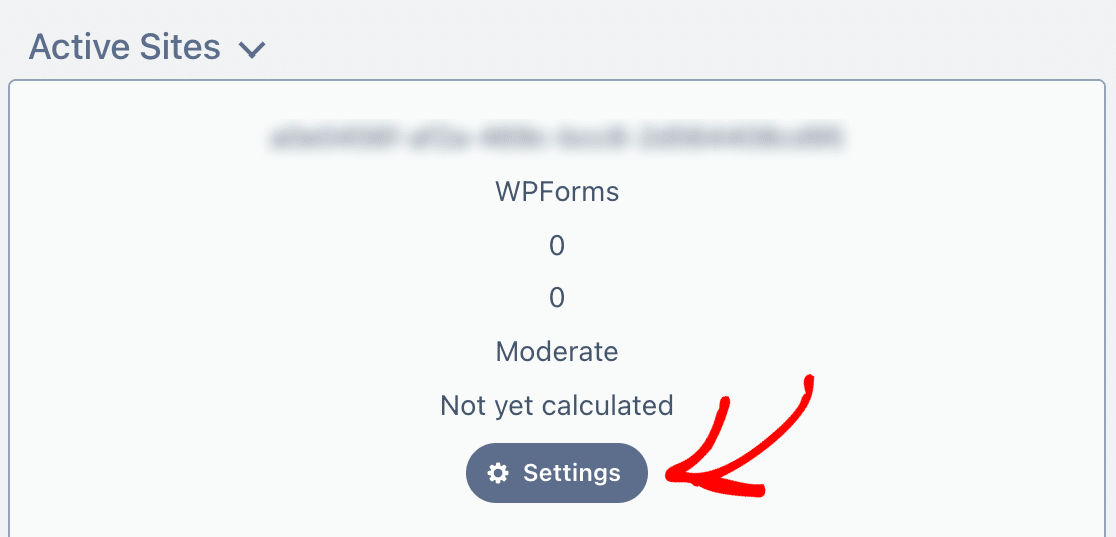
Ora che abbiamo finito con hCaptcha, torniamo a WordPress.
3. Aggiungere la chiave del sito a WPForms
L'ultima cosa da fare è collegare il sito sul lato WPForms.
Quando abbiamo fatto clic su Impostazioni nell'ultimo passaggio, dovrebbe essere stata presentata una sitekey.
Copiare la sitekey e incollarla nel campo Site Key di WPForms.
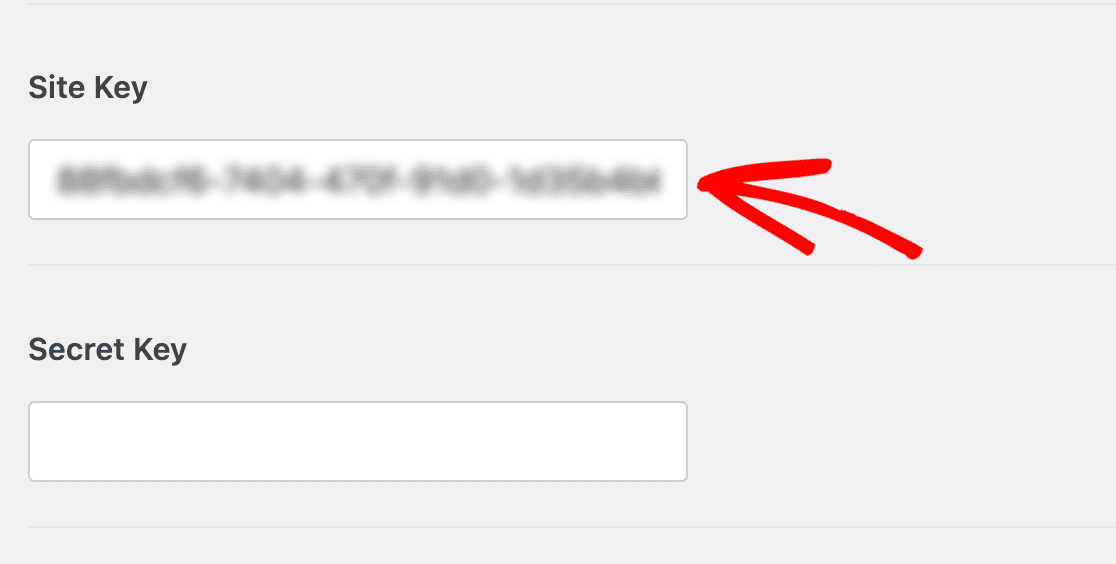
Ancora un passo: abbiamo bisogno della chiave segreta.
Sul sito di hCaptcha, fare clic sul proprio avatar (immagine), quindi su Impostazioni.
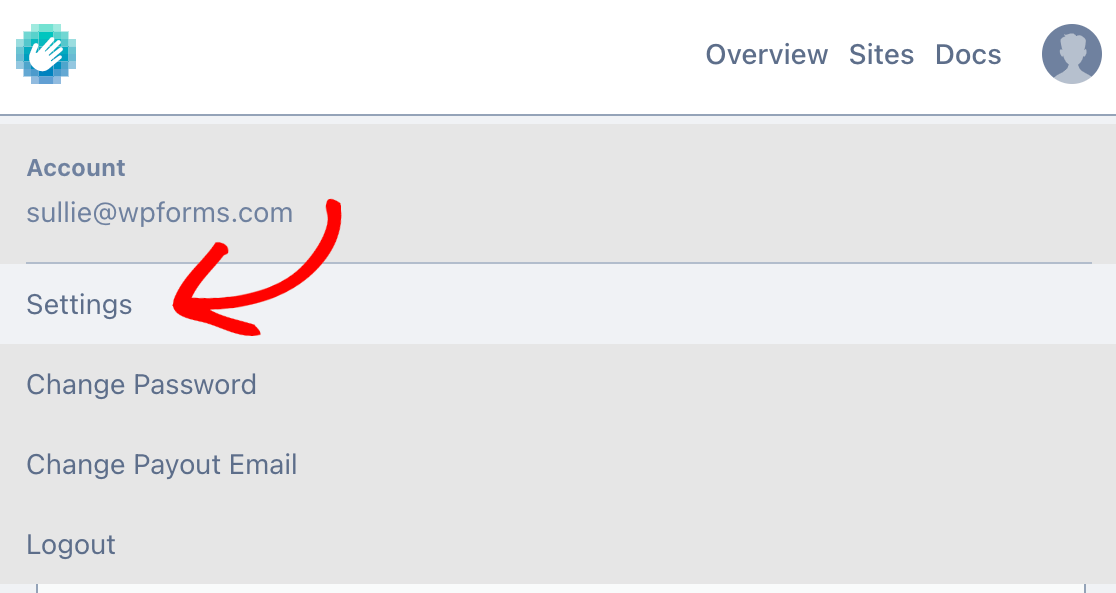
In questa pagina troverete la vostra chiave segreta. Fare clic sul pulsante per copiarla.
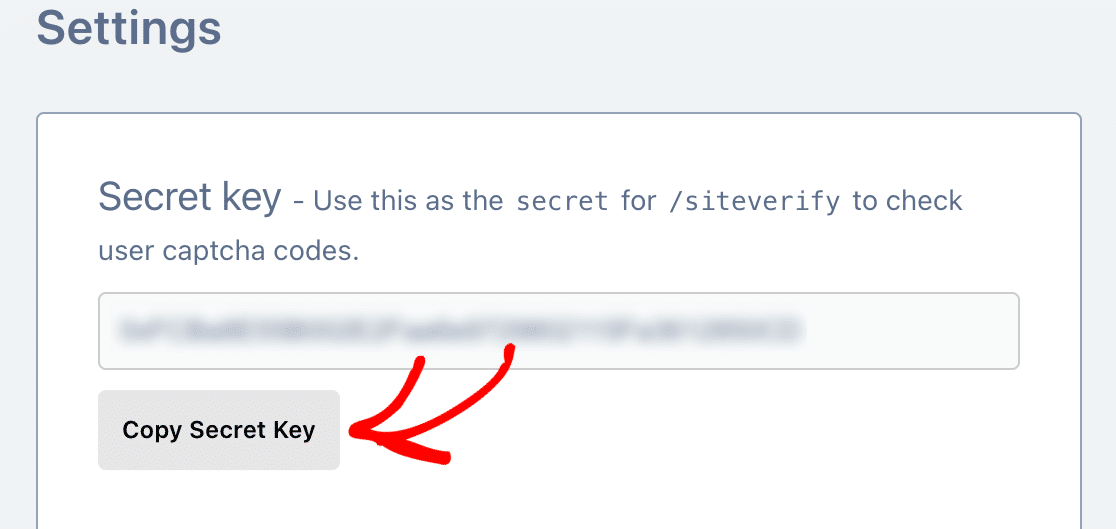
Ed ecco fatto! Ora possiamo aggiungere rapidamente hCaptcha ai vostri moduli in WordPress.
4. Aggiungere CAPTCHA a un modulo di contatto
È possibile aggiungere hCaptcha a un nuovo modulo di WPForms o a uno esistente utilizzando il costruttore di moduli. È davvero facile!
Nella dashboard di WordPress, cliccate su WPForms " Aggiungi nuovo.
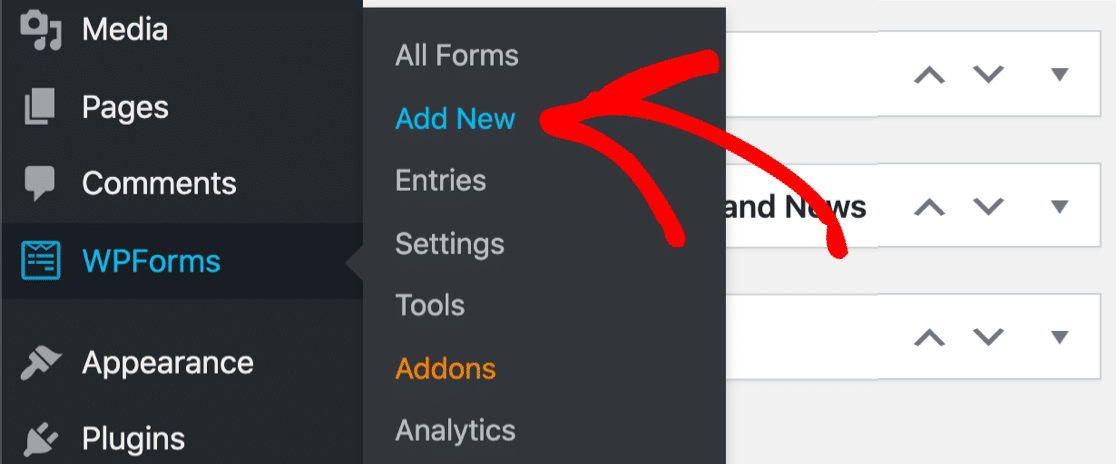
Inserite il nome di un modulo e scegliete tra uno degli oltre 2.000 modelli di moduli WordPress, oppure selezionate Blank Form per creare un modulo completamente nuovo.
Entrambe le opzioni si apriranno nel costruttore di moduli. Il campo hCaptcha si trova nella sezione Campi standard del pannello di sinistra. Fare clic su di esso per attivarlo.
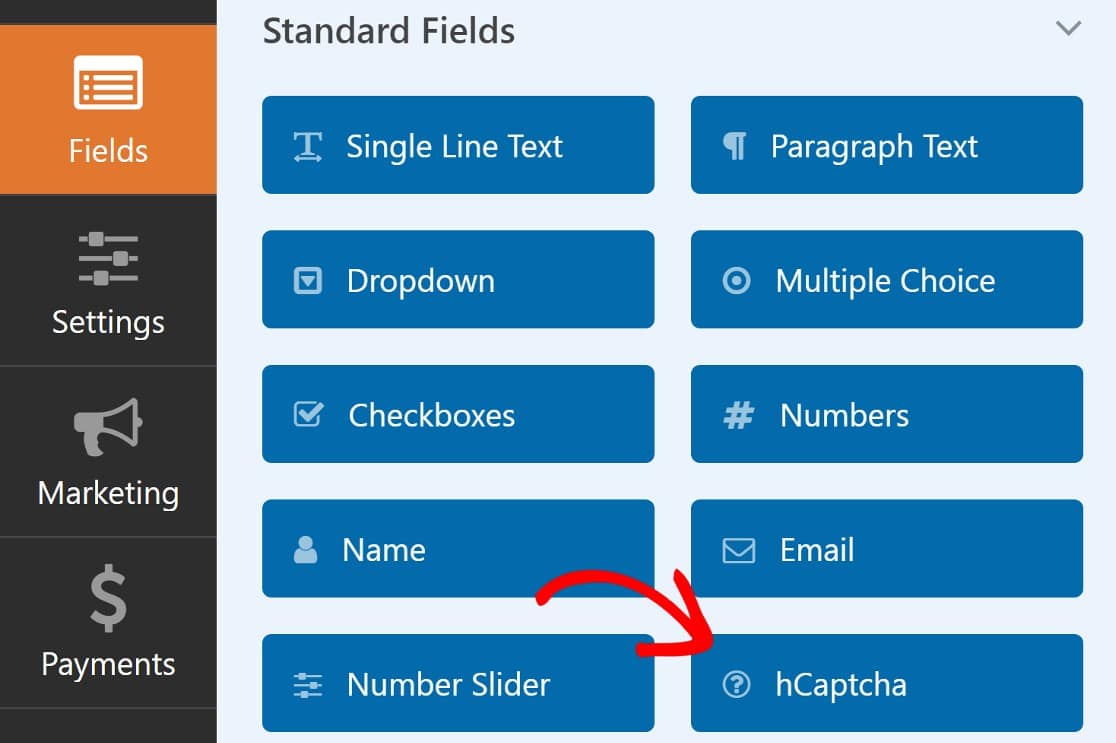
Nell'angolo in alto a destra della pagina dovrebbe apparire un avviso che indica che hCaptcha è stato abilitato.
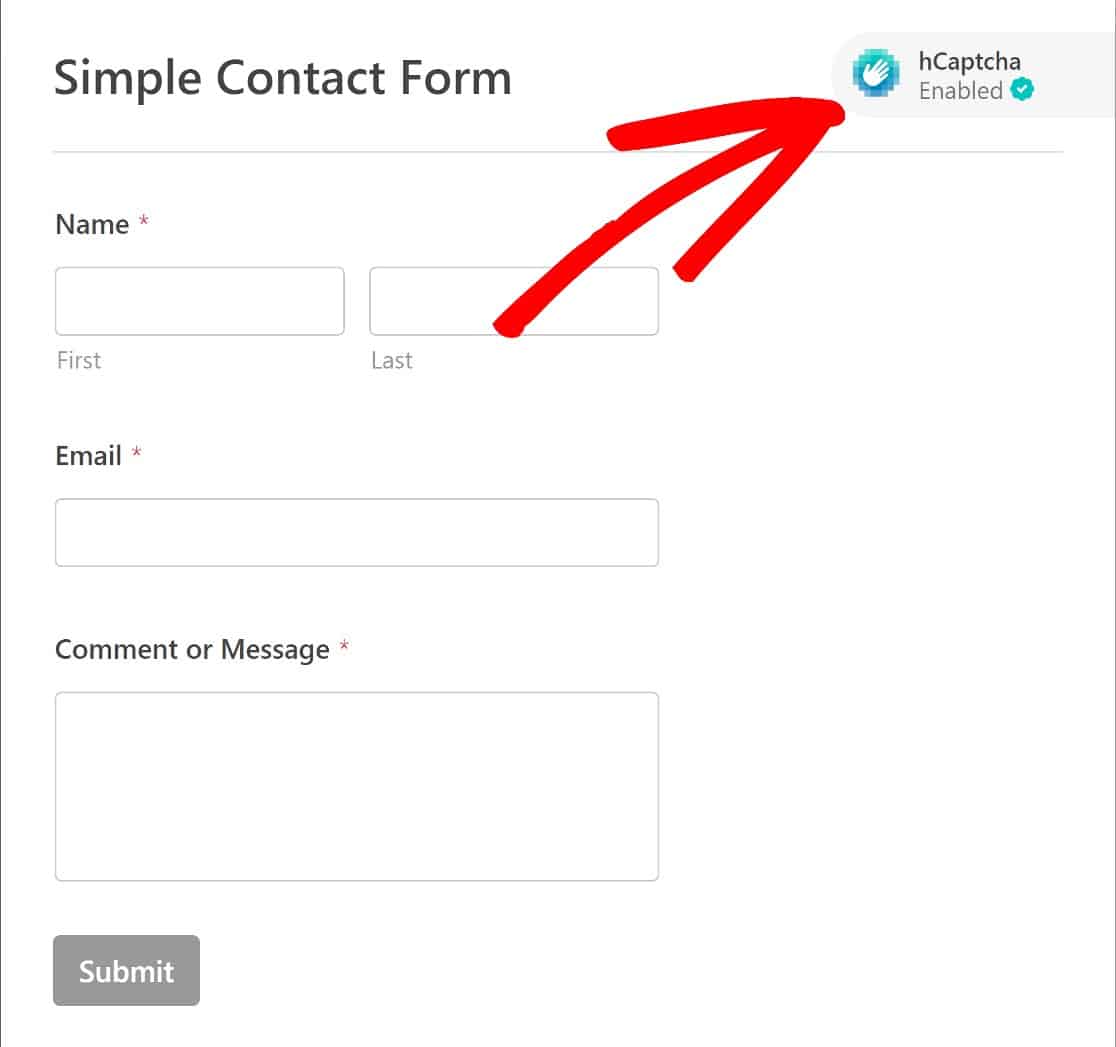
Il vostro nuovo modulo con CAPTCHA sarà pronto per essere incorporato in qualsiasi pagina di vostra scelta. Per incorporare il modulo, avrete due opzioni:potete incorporare il modulo in una pagina esistente o crearne una nuova.
Ma prima fate clic su Salva e poi su Incorpora.
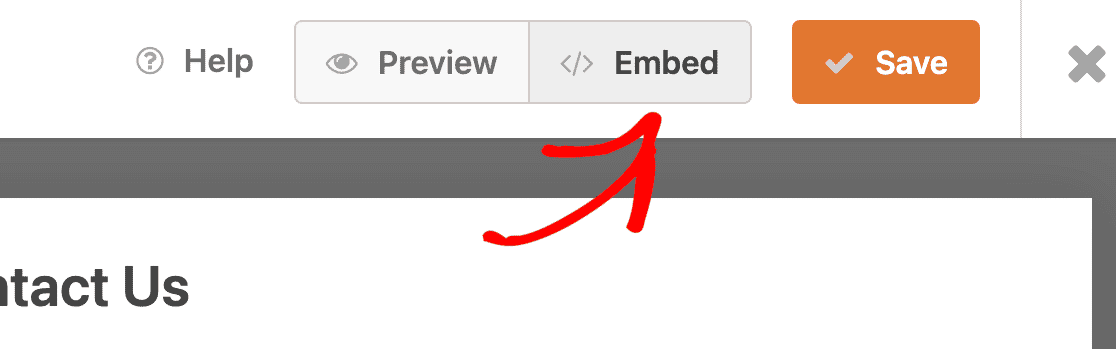
WPForms chiederà ora se si desidera aggiungere il modulo a una nuova pagina o includerlo in una pagina esistente. In questo esempio, incorporeremo il modulo in una nuova pagina.
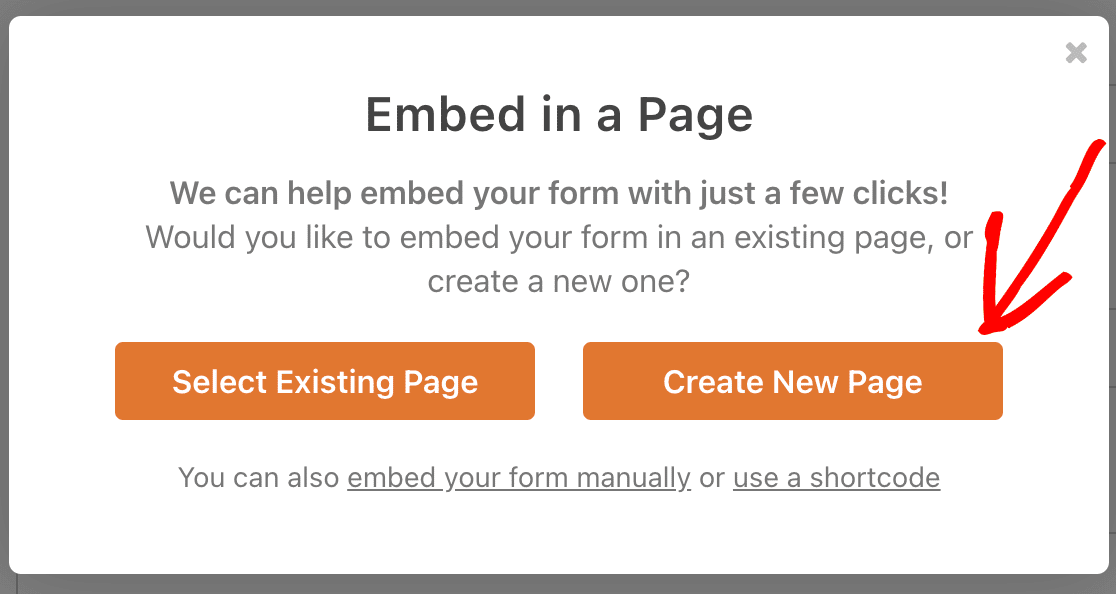
A questo punto, dare un nome alla nuova pagina e fare clic su Let's Go.
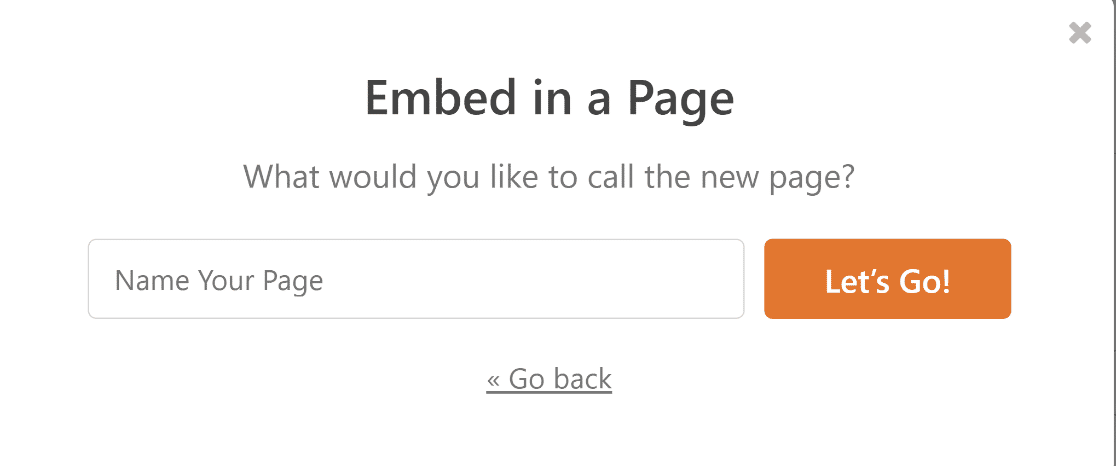
Questo creerà automaticamente una nuova pagina e vi porterà all'editor di WordPress con il modulo già aggiunto come blocco all'interno. Potete apportare le modifiche come fareste normalmente per qualsiasi altra pagina di WordPress e premere Pubblica quando siete pronti.
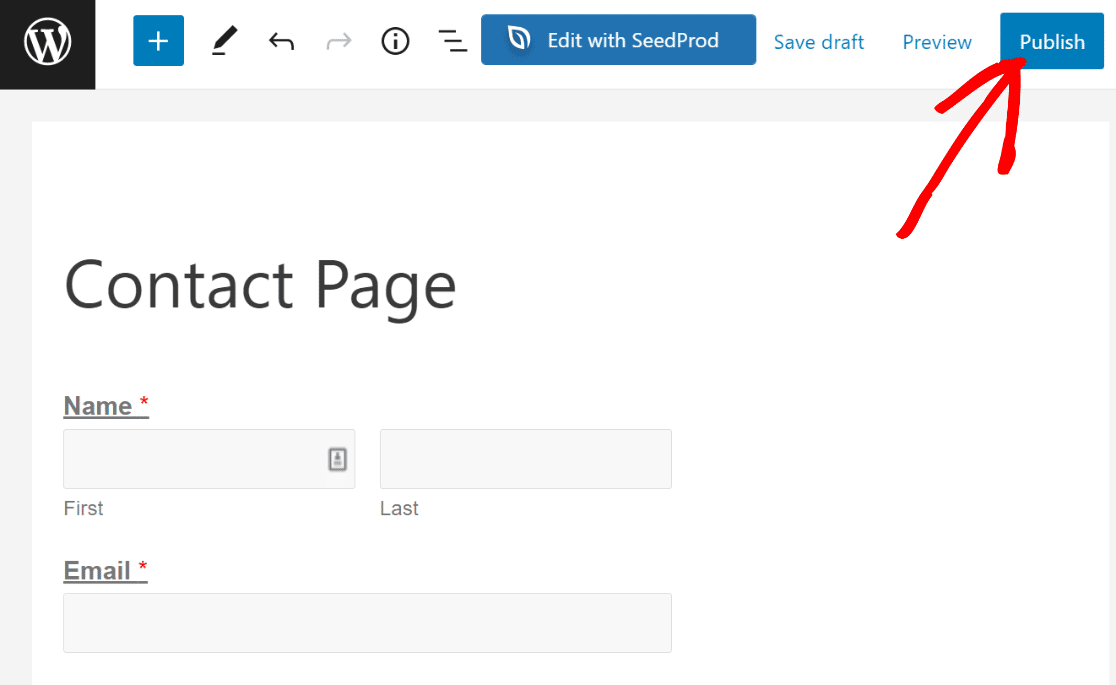
Ora è possibile controllare il modulo appena pubblicato dal frontend del sito. Ecco come dovrebbe apparire:
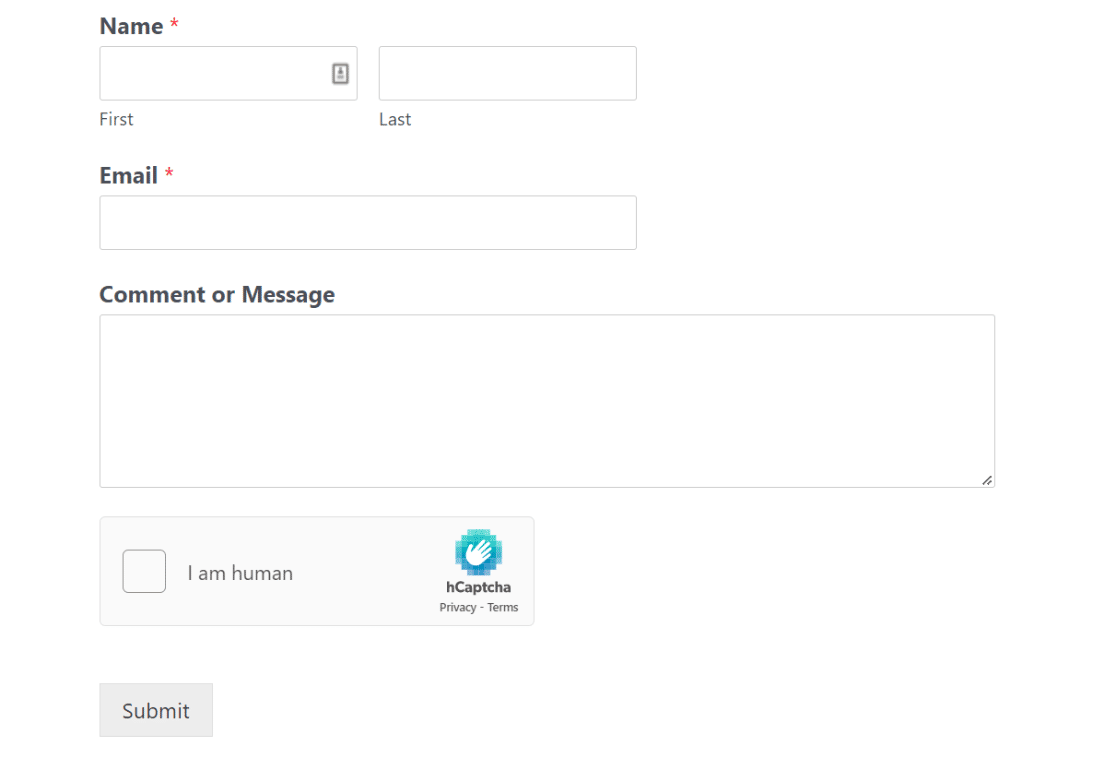
Per maggiori dettagli, potete consultare la nostra guida sull'aggiunta di un modulo di contatto a una pagina in WordPress.
E questo è tutto! Ora sarete in grado di aggiungere CAPTCHA a una pagina di WordPress utilizzando hCaptcha, ogni volta che vorrete.
Quindi, date un'occhiata a queste alternative a reCAPTCHA
Abbiamo parlato della protezione dei moduli dallo spam utilizzando hCaptcha. Anche se questo metodo funziona bene, ci sono altre alternative da considerare. Date un'occhiata alle migliori nella nostra guida alle migliori alternative reCAPTCHA.
Un ulteriore metodo anti-spam che raccomandiamo particolarmente per i siti WordPress è l'integrazione Akismet di WPForms. L'uso di Akismet sui vostri moduli è un modo eccellente per filtrare lo spam dei moduli di contatto in WordPress.
Siete pronti a sistemare le vostre e-mail? Iniziate oggi stesso con il miglior plugin SMTP per WordPress. Se non avete il tempo di sistemare le vostre e-mail, potete ottenere l'assistenza completa di White Glove Setup come acquisto aggiuntivo e c'è una garanzia di rimborso di 14 giorni per tutti i piani a pagamento.
Correggete subito le vostre e-mail di WordPress
Se questo articolo vi è stato utile, seguiteci su Facebook e Twitter per altri consigli e tutorial su WordPress.